 Página delantera > Tutoriales de software > Cómo reparar el error de configuración de Windows Aka.ms/WindowsSysReq: Guía
Página delantera > Tutoriales de software > Cómo reparar el error de configuración de Windows Aka.ms/WindowsSysReq: Guía
Cómo reparar el error de configuración de Windows Aka.ms/WindowsSysReq: Guía
Al instalar o actualizar a Windows 11, puede encontrar varios errores, incluido el error de configuración de Windows Aka.ms/WindowsSysReq. Este error ocurre al instalar Windows 11 en un sistema que no cumple con los requisitos. Puede resolverlo siguiendo las soluciones analizadas en este artículo de MiniTool, sin comprar una computadora nueva con Windows 11 preinstalado.
Ayuda: Según PC Health Check, “Esta PC cumple con Windows 11 requisitos”: Windows Update dice "¡Windows 11, versión 22H2 está lista y es gratis!" con un botón "Descargar e instalar"; pero quiero una instalación limpia, así que utilicé la herramienta de creación de medios para crear una unidad USB de arranque e intenté instalar Windows 11 de esa manera y se detiene después de seleccionar la versión y dice "Esta PC no puede ejecutar Windows 11" y dice: listo. a https://aka.ms/WindowsSysReq. ¿Cómo puedo saber por qué solo el instalador limpio cree que mi computadora no puede ejecutarlo?answers.microsoft.com
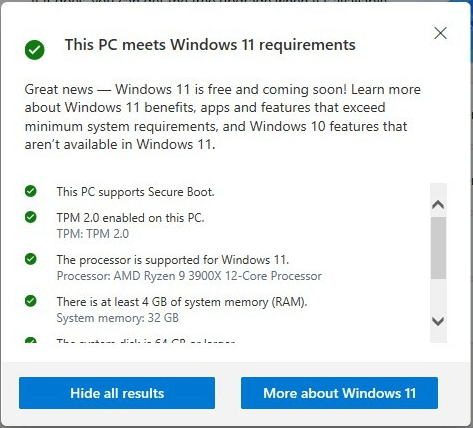
De respuestas.microsoft.com
Si su sistema no cumple con los requisitos mínimos e instaló Windows 11, es posible que se produzcan problemas de compatibilidad. Estos problemas de compatibilidad pueden causar que su dispositivo no funcione correctamente.
Requisitos mínimos de Windows 11
Asegurarse de que su sistema cumpla con los requisitos mínimos para una actualización de Windows 11 es crucial para evitar complicaciones durante y después de la actualización:
- Procesador: 1 gigahercio (GHz) o más rápido con dos o más núcleos en un procesador compatible de 64 bits o sistema en un chip (SoC).
- Almacenamiento: dispositivo de almacenamiento de 64 GB o más.
- Firmware del sistema: UEFI debe admitir arranque seguro.
- RAM: 4 gigabytes (GB).
- Tarjeta gráfica: Compatible con DirectX 12 o posterior con el controlador WDDM 2.0.
- TPM: Módulo de plataforma segura (TPM) versión 2.0. Consulte aquí para obtener instrucciones sobre cómo habilitar su PC para cumplir con este requisito.
Supongamos que desea actualizar a Windows 11, descargue y ejecute la aplicación PC Health Check para verificar si su computadora es elegible. Esta herramienta evalúa las partes fundamentales de la PC para identificar cualquier componente que no cumpla con los estándares y proporciona enlaces a instrucciones específicas sobre cómo solucionar los problemas.
4 métodos para reparar el error de configuración de Windows Aka.ms/WindowsSysReq
Si encuentra el error de configuración de Windows Aka.ms/WindowsSysReq, puede probar estos métodos para solucionarlo it.
Método 1: actualizar Windows
Es importante asegurarte de que tu sistema operativo Windows 10 se mantenga actualizado, ya que esto puede afectar significativamente la actualización exitosa a Windows 11. En consecuencia, veamos cómo actualizar su sistema operativo:
Paso 1: presione Win R simultáneamente para abrir la ventana de comando de línea Ejecutar, escriba actualización de control y presione Entrar.

Paso 2: En la ventana emergente, haz clic en el botón Buscar actualizaciones en el panel derecho.
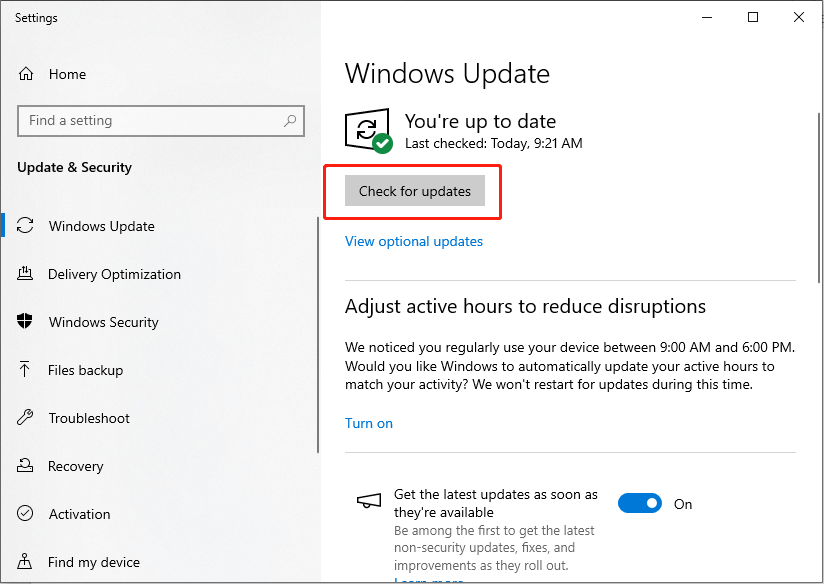
Paso 3: descargue e instale la actualización si la herramienta de actualización de Windows encuentra una nueva actualización siguiendo las instrucciones en pantalla.
Después de actualizar, reinicie su computadora.
Método 2: Actualizar las unidades del dispositivo
Los controladores obsoletos también pueden causar el error de configuración de Windows Aka.ms/WindowsSysReq. Actualizar los controladores manualmente puede ser una tarea larga, especialmente si es necesario actualizar varios controladores. Por lo tanto, si decide intentar este método, deberá tener paciencia.
Paso 1: presione Win R juntos, escriba devmgmt.msc en la línea de comando Ejecutar y presione Intro para abrir el Administrador de dispositivos.
Paso 2: Para actualice el dispositivo obsoleto, ubique el dispositivo en la lista de dispositivos dentro del Administrador de dispositivos. Por ejemplo, actualizaremos el mouse. Haga doble clic en Ratones y otros dispositivos señaladores para expandirlo, haga clic derecho en el ratón compatible con HID y seleccione Actualizar controlador.
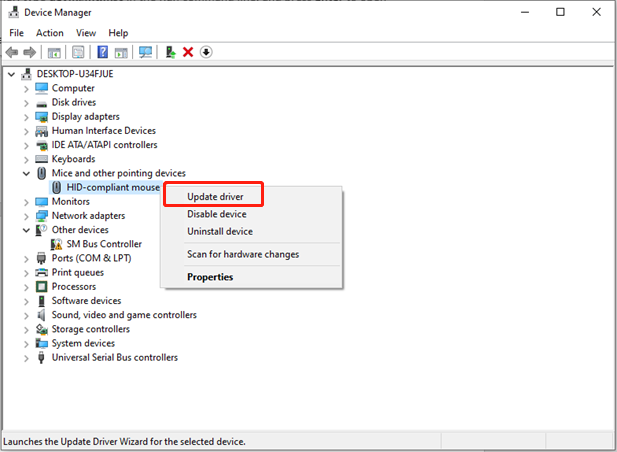
Paso 3: En la siguiente ventana, elija Buscar controladores automáticamente y luego siga las instrucciones siguientes para instalar el nuevo controlador por completo.
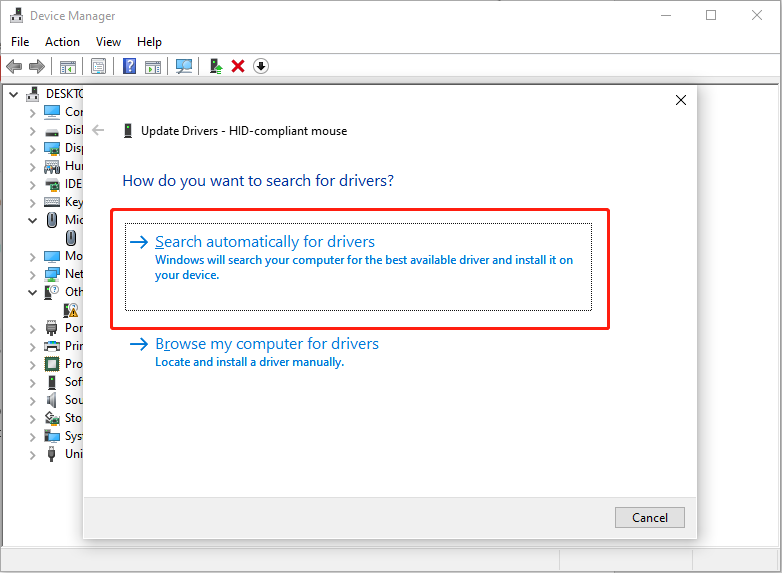
Método 3: Limpieza del disco
Si su sistema ha estado en uso durante un período prolongado, puede contener archivos de sistema obsoletos y corruptos, que podrían ser la causa subyacente de la configuración de Windows. Error de ms/WindowsSysReq. Es recomendable corregir el error Aka.ms/WindowsSysReq iniciando un procedimiento de limpieza del disco.
Paso 1: escriba Liberador de espacio en disco en la barra de búsqueda de Windows y presione Entrar.
Paso 2: En la ventana emergente, seleccione la unidad que desea instalar para limpiar el sistema operativo Windows 11 y haga clic en DE ACUERDO. (C: unidad, por ejemplo)
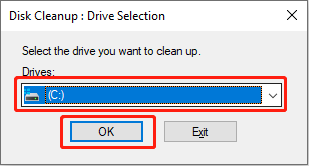
Paso 3: Después de escanear, elija Limpiar archivos del sistema en la sección Descripción.
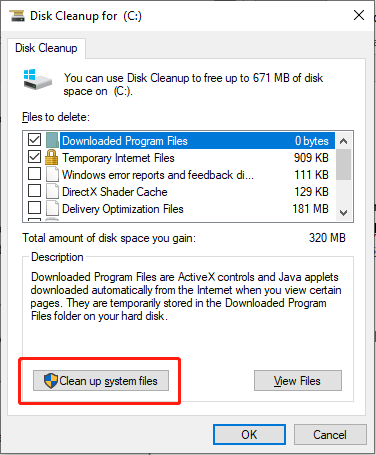
Paso 4: Marque las casillas frente a los archivos que desea eliminar en la sección archivos para eliminar y haga clic en Aceptar.
Si elimina archivos importantes sin darse cuenta, puede utilizar una herramienta de recuperación de datos profesional para recuperarlos. MiniTool Power Data Recovery puede ayudarte a deshacerte de este molesto problema de pérdida de datos. Aprenda cómo recuperar archivos eliminados.
En conclusión
Esta publicación ofrece tres métodos para corregir el error de configuración de Windows Aka.ms/WindowsSysReq y una poderosa herramienta de recuperación de datos para rescata tus datos. Ahora puedes solucionar tu problema y probar esta aplicación gratuita. ¡Que tenga un lindo día!
-
 Cómo eliminar sus datos del sitio de búsqueda de una personaEste artículo se actualizó por última vez el 24 de febrero de 2025. Muchas personas no saben que una cantidad significativa de sus datos perso...Tutoriales de software Publicado el 2025-04-21
Cómo eliminar sus datos del sitio de búsqueda de una personaEste artículo se actualizó por última vez el 24 de febrero de 2025. Muchas personas no saben que una cantidad significativa de sus datos perso...Tutoriales de software Publicado el 2025-04-21 -
 Cómo disfrazar un iPad como una computadora portátilEste artículo actualizado (publicado originalmente el 31 de octubre de 2019) explora cómo transformar su iPad en una alternativa de computadora portá...Tutoriales de software Publicado el 2025-04-21
Cómo disfrazar un iPad como una computadora portátilEste artículo actualizado (publicado originalmente el 31 de octubre de 2019) explora cómo transformar su iPad en una alternativa de computadora portá...Tutoriales de software Publicado el 2025-04-21 -
 ¿Cómo limpiar el caché del buzón de Mac? ¿Cómo eliminarlo en Mac?Esta guía explica cómo borrar el caché de correo en su Mac, abordando problemas comunes como el rendimiento lento y los problemas de carga por correo...Tutoriales de software Publicado el 2025-04-21
¿Cómo limpiar el caché del buzón de Mac? ¿Cómo eliminarlo en Mac?Esta guía explica cómo borrar el caché de correo en su Mac, abordando problemas comunes como el rendimiento lento y los problemas de carga por correo...Tutoriales de software Publicado el 2025-04-21 -
 Cómo priorizar la asignación de wifi a los dispositivos más necesariosLas casas modernas generalmente tienen múltiples dispositivos conectados a redes de acceso Wi-Fi simultáneamente, lo que a menudo conduce a la ten...Tutoriales de software Publicado el 2025-04-19
Cómo priorizar la asignación de wifi a los dispositivos más necesariosLas casas modernas generalmente tienen múltiples dispositivos conectados a redes de acceso Wi-Fi simultáneamente, lo que a menudo conduce a la ten...Tutoriales de software Publicado el 2025-04-19 -
 Revisión del software Antivirus McAfee: ¿Es suficiente? 【Función, precio】McAfee: un antivirus veterano, pero ¿es lo mejor para Mac? McAfee, un nombre de larga data y de buena reputación en ciberseguridad, ofrece una sóli...Tutoriales de software Publicado el 2025-04-19
Revisión del software Antivirus McAfee: ¿Es suficiente? 【Función, precio】McAfee: un antivirus veterano, pero ¿es lo mejor para Mac? McAfee, un nombre de larga data y de buena reputación en ciberseguridad, ofrece una sóli...Tutoriales de software Publicado el 2025-04-19 -
 OnePlus Watch 3 se pospone a abril debido a problemas divertidosDespués de que se lance el tan esperado reloj inteligente OnePlus Watch 3, el plan de compra puede requerir un ligero ajuste. Un problema de produ...Tutoriales de software Publicado el 2025-04-19
OnePlus Watch 3 se pospone a abril debido a problemas divertidosDespués de que se lance el tan esperado reloj inteligente OnePlus Watch 3, el plan de compra puede requerir un ligero ajuste. Un problema de produ...Tutoriales de software Publicado el 2025-04-19 -
 Consejos para aprovechar al máximo la función de tap en la parte posterior de su iPhoneA lo largo de los años, Apple ha desarrollado una gran cantidad de herramientas para hacer que el uso de iPhones sea más conveniente. Aunque la fu...Tutoriales de software Publicado el 2025-04-18
Consejos para aprovechar al máximo la función de tap en la parte posterior de su iPhoneA lo largo de los años, Apple ha desarrollado una gran cantidad de herramientas para hacer que el uso de iPhones sea más conveniente. Aunque la fu...Tutoriales de software Publicado el 2025-04-18 -
 Obtenga rápidamente actualizaciones de Windows 11 24h2, omita la cola de esperaEn la guía integral, MiniTool lo guiará a través de cómo evitar la línea de espera de Windows 11 24h2 utilizando la política y el registro del grupo....Tutoriales de software Publicado el 2025-04-18
Obtenga rápidamente actualizaciones de Windows 11 24h2, omita la cola de esperaEn la guía integral, MiniTool lo guiará a través de cómo evitar la línea de espera de Windows 11 24h2 utilizando la política y el registro del grupo....Tutoriales de software Publicado el 2025-04-18 -
 Consejos para usar puntos de acceso de teléfonos móviles: cómo evitar el aumento en el tráfico de datosUso de su teléfono como punto de acceso para su computadora portátil sobre la marcha es conveniente, pero las computadoras portátiles son cerdos de d...Tutoriales de software Publicado el 2025-04-18
Consejos para usar puntos de acceso de teléfonos móviles: cómo evitar el aumento en el tráfico de datosUso de su teléfono como punto de acceso para su computadora portátil sobre la marcha es conveniente, pero las computadoras portátiles son cerdos de d...Tutoriales de software Publicado el 2025-04-18 -
 ¿Cuál es mejor en comparación con iPhone y Android?elección entre iOS y Android: una comparación detallada El mercado de teléfonos móviles está dominado por dos actores principales: iOS y Android. ...Tutoriales de software Publicado el 2025-04-17
¿Cuál es mejor en comparación con iPhone y Android?elección entre iOS y Android: una comparación detallada El mercado de teléfonos móviles está dominado por dos actores principales: iOS y Android. ...Tutoriales de software Publicado el 2025-04-17 -
 ¿Safari se ralentiza en Mac? ¡El secreto para acelerar a Safari!El navegador Safari funciona lentamente? ¡Una guía imperdible para la aceleración para los usuarios de Mac! Safari es uno de los navegadores más rá...Tutoriales de software Publicado el 2025-04-17
¿Safari se ralentiza en Mac? ¡El secreto para acelerar a Safari!El navegador Safari funciona lentamente? ¡Una guía imperdible para la aceleración para los usuarios de Mac! Safari es uno de los navegadores más rá...Tutoriales de software Publicado el 2025-04-17 -
 Pensé que nunca necesitaría una billetera hasta que esto sucedieraEstás en un buen restaurante con tu amado; Quizás ambos estén disfrutando de un bistec encantador. Después de un tiempo, levanta la mano y le pregunt...Tutoriales de software Publicado el 2025-04-17
Pensé que nunca necesitaría una billetera hasta que esto sucedieraEstás en un buen restaurante con tu amado; Quizás ambos estén disfrutando de un bistec encantador. Después de un tiempo, levanta la mano y le pregunt...Tutoriales de software Publicado el 2025-04-17 -
 Comparación entre McAfee y Mackeeper: ¿Cuál es mejor? ¿Cómo elegir el software antivirus?elegir la solución de seguridad cibernética adecuada para su Mac puede ser complicado. Esta comparación de McAfee y Mackeeper lo ayuda a decidir ent...Tutoriales de software Publicado el 2025-04-17
Comparación entre McAfee y Mackeeper: ¿Cuál es mejor? ¿Cómo elegir el software antivirus?elegir la solución de seguridad cibernética adecuada para su Mac puede ser complicado. Esta comparación de McAfee y Mackeeper lo ayuda a decidir ent...Tutoriales de software Publicado el 2025-04-17 -
 7 aplicaciones de comunicación de seguridad que debe usarelegir una aplicación de mensajería a menudo se reduce a lo que usan sus contactos, con vistas a un factor crucial: la seguridad. Compartimos inform...Tutoriales de software Publicado el 2025-04-17
7 aplicaciones de comunicación de seguridad que debe usarelegir una aplicación de mensajería a menudo se reduce a lo que usan sus contactos, con vistas a un factor crucial: la seguridad. Compartimos inform...Tutoriales de software Publicado el 2025-04-17 -
 La mejor guía de cómo etiquetar cualquier sitio webmás allá de la estática: anotando páginas web con facilidad La web no debería ser una experiencia estática. Con las herramientas adecuadas, puede ...Tutoriales de software Publicado el 2025-04-17
La mejor guía de cómo etiquetar cualquier sitio webmás allá de la estática: anotando páginas web con facilidad La web no debería ser una experiencia estática. Con las herramientas adecuadas, puede ...Tutoriales de software Publicado el 2025-04-17
Estudiar chino
- 1 ¿Cómo se dice "caminar" en chino? 走路 pronunciación china, 走路 aprendizaje chino
- 2 ¿Cómo se dice "tomar un avión" en chino? 坐飞机 pronunciación china, 坐飞机 aprendizaje chino
- 3 ¿Cómo se dice "tomar un tren" en chino? 坐火车 pronunciación china, 坐火车 aprendizaje chino
- 4 ¿Cómo se dice "tomar un autobús" en chino? 坐车 pronunciación china, 坐车 aprendizaje chino
- 5 ¿Cómo se dice conducir en chino? 开车 pronunciación china, 开车 aprendizaje chino
- 6 ¿Cómo se dice nadar en chino? 游泳 pronunciación china, 游泳 aprendizaje chino
- 7 ¿Cómo se dice andar en bicicleta en chino? 骑自行车 pronunciación china, 骑自行车 aprendizaje chino
- 8 ¿Cómo se dice hola en chino? 你好Pronunciación china, 你好Aprendizaje chino
- 9 ¿Cómo se dice gracias en chino? 谢谢Pronunciación china, 谢谢Aprendizaje chino
- 10 How to say goodbye in Chinese? 再见Chinese pronunciation, 再见Chinese learning
























